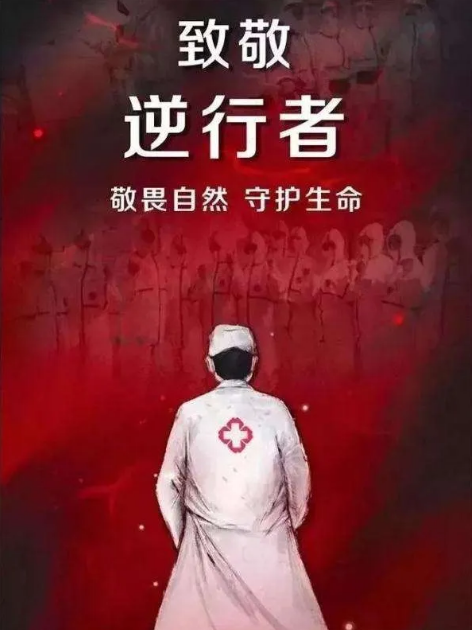标题:Linux中使用Systemd和Crontab实现日志轮转的方法和步骤
正文:
在Linux系统中,日志文件记录了系统中发生的重要事件和错误信息,随着时间的推移,日志文件会越来越大,不仅占用硬盘空间,而且查看日志时也变得困难。为了解决这个问题,我们可以使用Systemd和Crontab来实现日志轮转,即定期将日志文件进行备份和归档。本文将介绍如何使用Systemd和Crontab来实现日志轮转的方法和步骤,并提供具体的代码示例。
一、使用Systemd实现日志轮转
sudo nano /etc/systemd/journald.conf.d/myapp-logrotate.conf
在配置文件中添加以下内容:
[Journal] Storage=persistent MaxFileSec=1month
其中,"Storage"参数指定了日志文件的存储方式,"persistent"表示将日志文件持久保存在磁盘中。"MaxFileSec"参数指定了日志文件的保留时间,这里设置为1个月。
保存并退出配置文件。
sudo systemctl restart systemd-journald.service
现在,Systemd会按照配置文件中的设置来轮转日志文件。
二、使用Crontab实现日志轮转
sudo nano /usr/local/bin/logrotate-script.sh
将以下代码粘贴到脚本文件中:
#!/bin/bash # 日志文件路径 logfile="/var/log/myapp/myapp.log" # 归档目录路径 archive_dir="/var/log/myapp/archive" # 归档文件名 archive_file="myapp_$(date +'%Y%m%d%H%M%S').log" # 压缩归档文件 tar -czvf $archive_dir/$archive_file $logfile # 清空日志文件 > $logfile
保存并退出脚本文件。
sudo chmod +x /usr/local/bin/logrotate-script.sh
crontab -e
在Crontab文件中添加以下内容:
# 每天的凌晨0点执行日志轮转脚本 0 0 * * * /usr/local/bin/logrotate-script.sh
保存并退出Crontab文件。
现在,Crontab会在每天的凌晨0点执行日志轮转脚本,将日志文件进行归档和清空。
总结:
通过以上的方法和步骤,我们可以使用Systemd和Crontab来实现日志轮转。使用Systemd可以设置日志文件的保留时间,使用Crontab则可以定期执行日志轮转脚本,将日志文件进行归档和清空。通过合理的配置和使用,我们可以有效地管理和维护系统的日志文件。